文件夹被隐藏用attrib命令更改文件夹属性及磁盘文件系统格式转换convert命令的用法
隐藏文件夹隐藏属性项灰色(无法更改)解决办法

前阵子U盘中毒了,搞得自己的电脑也中毒了,今天才发现我电脑里的文件夹不能隐藏了。
google 了一下,找到了如下的技术贴,发现第二种有用!
问题如图:
出现该情况的原因:除了一些系统文件系统默认的之外,其他主要是由于U盘文件受病毒感染,盘内的文件夹变成了以.exe为后缀的文件,原文件夹即被强制设置成隐藏属性如上图所示的隐藏属性不能更改。
(文中操作均在WIN7系统下进行)
查看一般的隐藏文件夹的方法:如图
点“工具”——“文件夹选项”——“查看”——选择“显示隐藏的文件、文件夹或驱动器”
解决方法一:点“开始”——在搜索栏输入“cmd”按确定(进入命令提示符界面)——输入“attrib 文件路径及文件夹名-s -h /s /d”后按Enter键(输入文件路径及文件夹名时可直接将文件夹拉至命令提示符窗口即可,不用手动输入)
(比如attrib C:\Boot -s -h /s /d)如图:,
,之后文件夹即可回复正常状态。
attrib命令文件属性更改

下一命令使用通配符,故只对文件有效,对目录不起作用。
attrib c:\*.*
文档的存档属性
文档初建或修改后均由系统赋予存档属性,文件BAKUP时,其存档属性取肖,如再修改,又赋予存档属性。所以存档属性主要用于标记那些自上一次备份以来作过修改的文件MSBACKP,RESTORE,T XCOPY命令的使用关系到这一属性。有关文件存档属性的说明,参阅MSBACKUP,RESTORE和XCOPY命令。
****
以下假设我的U盘驱动器的盘符是L:."/*"与"*/"之间的内容为注释.
在捷键为"WIN"+"R".
C:\Documents and Settings\Administrator>L: /*进入L盘目录*/
L:\>dir/a /*这个指令是查看当前目录全部的文件.包括有隐藏属性的.可以用来查看是否有autorun.inf等文件.*/
L:\>attrib autorun.inf -a -s -r -h /*去掉autorun.inf的四种属性*/
L:\>del autorun.inf /*删除autorun.inf*/
应用举例
显示当前目录下CNIT128的属性输入如下命令
attrib cnit128
赋予文件cnit128.txt只读属性,输入如下命令
attirb cnit128.txt +r
清除b:盘\sunenze\cnit128目录下所有文件及\sunenze\cnit128所有子目录下的文件的只读属性,输入如下命令:
文件夹被强制隐藏,解决办法
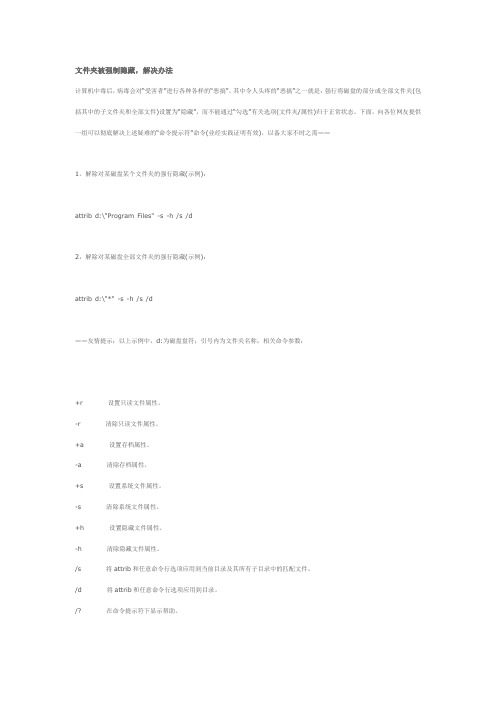
文件夹被强制隐藏,解决办法
计算机中毒后,病毒会对“受害者”进行各种各样的“恶搞”。
其中令人头疼的“恶搞”之一就是:强行将磁盘的部分或全部文件夹(包括其中的子文件夹和全部文件)设置为“隐藏”,而不能通过“勾选”有关选项(文件夹/属性)归于正常状态。
下面,向各位网友提供一组可以彻底解决上述疑难的“命令提示符”命令(业经实践证明有效),以备大家不时之需——
1。
解除对某磁盘某个文件夹的强行隐藏(示例):
attrib d:\"Pr ogr am Files" -s -h /s /d
2,解除对某磁盘全部文件夹的强行隐藏(示例):
attrib d:\"*" -s -h /s /d
——友情提示:以上示例中,d:为磁盘盘符;引号内为文件夹名称;相关命令参数:
+r 设置只读文件属性。
-r 清除只读文件属性。
+a 设置存档属性。
-a 清除存档属性。
+s 设置系统文件属性。
-s 清除系统文件属性。
+h 设置隐藏文件属性。
-h 清除隐藏文件属性。
/s 将attrib和任意命令行选项应用到当前目录及其所有子目录中的匹配文件。
/d 将attrib和任意命令行选项应用到目录。
/? 在命令提示符下显示帮助。
Win10系统文件夹隐藏不能取消选项为灰色的解决方法

Win10系统文件夹隐藏不能取消选项为灰色的解决方法最近有Win10系统用户发现了一个奇怪的问题,自己一个隐藏的文件夹不能取消隐藏,在属性中,隐藏选项已经勾选,而不能取消,选项为灰色,那么如何解决呢?下面小编分享一个方法,大家遇到无法取消的文件夹都可以这么操作。
如果中毒建议重装Win10系统,最安全的Win10系统下载需要说明的是,出现这样的情况,可有可能你的系统中了病毒,所以查杀还是有必要的。
解决步骤:方法一:手动使用attrib命令修改1、开始菜单--选择“运行”--输入“cmd”2、在dos状态下输入命令:attrib c:\"windows" -s -h (以c 盘下windows文件夹为例,这里的c:\"windows"改为你要修改文件夹的路径即可)3、运行此命令即可把文件夹的隐藏属性去掉。
但是我们可能会发现,所有的文件夹都被隐藏了,这样一个一个的改,麻烦就大了。
上面的方式适合修改单个文件夹,批量的简单修改方法即使用通配符*匹配文件夹,格式如下:1、假设c盘下的所有根文件夹都被隐藏了attrib c:\"*" -s -h /s /d即可把c盘下所以的文件夹隐藏属性去掉2、假设d盘假设c盘下的所有根文件夹都被隐藏了attrib d:\"*" -s -h /s /d其他的以此类推方法二:使用简单的批处理方式新建一个文本文档文件,然后拷贝一下代码进去,选择“另存为”,文件名设为“.bat”后缀格式(即把.txt后缀改成.bat)。
然后将需要修改的文件夹拖到该文件上面,按照提示操作即可。
如果你是U盘根目录被感染,直接把U盘盘符拖上去,一路选2并回车即可。
@echo off&setlocal enableextensions enabledelayedexpansiontitle 解决文件夹隐藏属性无法修改的问题批处理if "%~1"=="" (echo 你没有拖入任何磁盘或文件或文件夹!echo ------echo 请把要处理的磁盘或文件或文件夹拖到该批处理文件图标上echo 而不是双击启动批处理!&pause&goto :eof)call:choose "设置隐藏文件属性,请选择:" 不改变去掉设置(set h=)&(if !c! equ 2 set h=-)&(if !c! equ 3 set h=+)call:choose "设置系统文件属性,请选择:" 不改变去掉设置(set s=)&(if !c! equ 2 set s=-)&(if !c! equ 3 set s=+)call:choose "设置应用范围,请选择:" 文件或文件夹自身属性及第一级目录内容属性文件夹第一级目录内容属性for %%i in (%*) do (if !c! equ 1 call:attrib "%%~i"for /f "delims=" %%j in ('dir /a /b "%%~i"') do call:attrib "%%~i\%%~j")pause&goto :eof:choose(set c=)&(set n=)&for %%i in (%*) do echo !n! %%~i&set /an+=1(set /p c=)&(set /a c=c)&if !c! geq 0 if !c! leq !n! echo.&goto :eofgoto choose:attribsetlocal&(set a=)&(set a=%~a1)&if "!a!"=="" goto :eofif not defined h if "!a:~3,1!"=="h" (set h=+) else (set h=-)if not defined s if "!a:~4,1!"=="s" (set s=+) else (set s=-)echo 正在处理: %~1&attrib !h!h !s!s "%~1"&goto :eofecho 修改成功!文件拖动到bat文件上,一路按2 回车再按2回车再按1 回车即可。
U盘文件隐藏恢复方法

U盘文件被隐藏是怎么回事?怎样恢复被隐藏文件?U盘文件被隐藏是怎么回事
U盘文件被隐藏其实这是中了一种U盘病毒,它会恶意的将U盘中的文件夹隐藏起来,采用常规的方法,都无法打开查看。
这种U盘病毒会把文件夹的属性给篡改掉,文件设置被改成只读、隐藏,在文件夹选项设置了显示隐藏文件也不行,因为系统文件的默认隐藏受保护。
那么遇到U盘文件自动隐藏该怎么办呢?
方法1:
1、打开U盘,点击左上角菜单栏里的“组织”按钮(win7)。
2、点击“文件夹和搜索选项”,点击“查看”选项页。
3、找到“显示隐藏的文件、文件夹、驱动器”选项,打钩即可。
方法2:
此法利用了attrib命令(来源于attribute :特征,属性),强制修改文件夹的属性,以达到显示隐藏文件夹的功能。
以恢复G盘“我的图片”文件夹为例:
1、点击“开始”按钮,在运行中输入cmd,启动MS-DOS窗口。
2、输入命令:attrib G:\"我的图片" -s -h -r
3、回车后,看看U盘里,我的图片文件夹是不是又出现啦! 如果要显示G盘里所有文件,可输入:attrib G:\"*" -s -h -r /s /d。
文件夹属性被强制改成隐藏而且无法修改,属性里是灰色的解决方法

文件夹属性被强制改成隐藏而且无法修改,属性里是灰色的解决方法一般情况下,打开我的电脑--工具--文件夹选项--查看--设置“显示所有文件和文件夹”并在“高级设置”里“隐藏受保护的操作系统文件”那的钩取消掉你取消的时候会跳出一个警告窗口点确定就可以但是仅仅是这样,只是能看到被隐藏的东西,文件夹的属性还是隐藏。
在Windows 2000 和Windows XP 中的图形界面中, 是无法设置文件夹的"系统"属性的.可以使用命令 ATTRIB 用法如下:显示或更改文件夹属性。
ATTRIB [+R | -R] [+A | -A ] [+S | -S] [+H | -H] [[drive:] [path] filename] [/S [/D]]+ 设置属性。
- 清除属性。
R 只读文件属性。
A 存档文件属性。
S 系统文件属性。
H 隐藏文件属性。
/S 处理当前文件夹及其子文件夹中的匹配文件。
/D 也处理文件夹。
能看懂吗?给你举个例子吧:比如你U盘的盘符是H ,在U盘有一个叫ABC的文件夹要去掉隐藏属性你先进入开始——运行——cmd然后输入:H: 回车(进入U盘盘符)(括号内的为说明文字)attrib abc -h (去掉文件名为ABC的文件或文件夹的系统(S)属性)一般情况的解决方法是:开始_运行_cmdG: 回车(假设U盘盘符是G)attrib 文件夹名-s -a -h(文件夹名是要修改属性的文件夹的名字,最好改成英文或数字的,因为DOS里只能输入字母和数字)就OK了注意,在-s 和-a和 -h之间有空格,否则会有错误提示.还有就是把U盘里自己不熟悉的东西(程序或文件)删除。
系统文件的属性不能设置为隐藏,可用attrib -s "C:文件夹名"(假设系统文件所在的盘是c盘)。
文件夹隐藏属性改不了及不能显示隐藏文件的修改方法
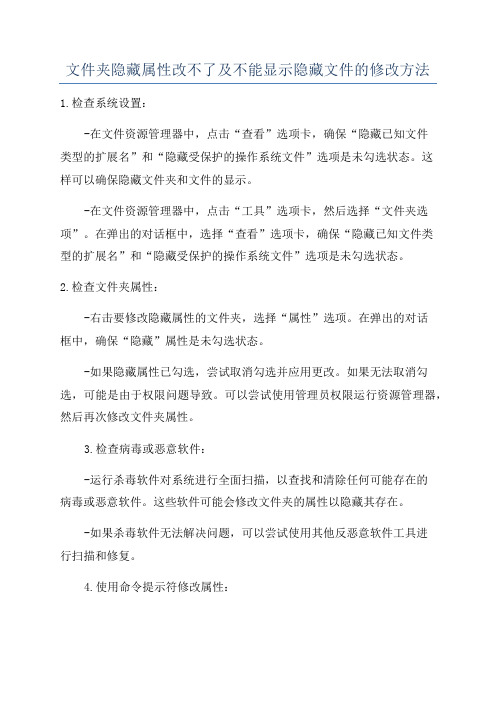
文件夹隐藏属性改不了及不能显示隐藏文件的修改方法1.检查系统设置:
-在文件资源管理器中,点击“查看”选项卡,确保“隐藏已知文件
类型的扩展名”和“隐藏受保护的操作系统文件”选项是未勾选状态。
这
样可以确保隐藏文件夹和文件的显示。
-在文件资源管理器中,点击“工具”选项卡,然后选择“文件夹选项”。
在弹出的对话框中,选择“查看”选项卡,确保“隐藏已知文件类
型的扩展名”和“隐藏受保护的操作系统文件”选项是未勾选状态。
2.检查文件夹属性:
-右击要修改隐藏属性的文件夹,选择“属性”选项。
在弹出的对话
框中,确保“隐藏”属性是未勾选状态。
-如果隐藏属性已勾选,尝试取消勾选并应用更改。
如果无法取消勾选,可能是由于权限问题导致。
可以尝试使用管理员权限运行资源管理器,然后再次修改文件夹属性。
3.检查病毒或恶意软件:
-运行杀毒软件对系统进行全面扫描,以查找和清除任何可能存在的
病毒或恶意软件。
这些软件可能会修改文件夹的属性以隐藏其存在。
-如果杀毒软件无法解决问题,可以尝试使用其他反恶意软件工具进
行扫描和修复。
4.使用命令提示符修改属性:
-打开命令提示符窗口(以管理员身份运行),输入以下命令并按回车键:
attrib -h -s "路径\文件夹名称"
-将路径和文件夹名称替换为实际的文件夹路径和名称。
这个命令将取消文件夹的隐藏和系统属性。
-如果命令执行成功,可以在文件资源管理器中看到文件夹,并修改其属性。
u盘中病毒隐藏文件夹如何是好

u盘中病毒隐藏文件夹如何是好
u盘中病毒后将文件夹隐藏了,此时重要文件都会找不到,u盘文件夹被隐藏就会给用户带来很大的烦恼。
那么u盘中病毒隐藏文件夹怎么解决呢?来看看下列的解决方法吧。
1、按快捷组合键win+r打开运行窗口,输入notepad字符,点击确定按钮,如图:
2、在弹出的记事本中,将下列的代码复制进去,格式也要一样,如图:
for/f"delims=?"%%a in('dir/a/b')do attrib-a-s-h-r"%%a"
@echo off
pause>nul
exit
3、接着将这个记事本另存为“病毒隐藏文件夹.cmd”,保存类型为所有文件,点击保存按钮,如图:
4、然后将桌面上的“病毒隐藏文件夹.cmd”文件拷贝到u盘中,并且双击打开它,如图:
5、打开cmd文件后,程序会对u盘执行attrib命令操作,这样所有被病毒隐藏的文件夹就恢复了。
如图:
上述方法可以解决u盘文件夹被隐藏问题,但是建议用户谨慎使用u盘,尽量不要用u盘去操作危险的、不信任的操作。
文章来源:u启动官网。
- 1、下载文档前请自行甄别文档内容的完整性,平台不提供额外的编辑、内容补充、找答案等附加服务。
- 2、"仅部分预览"的文档,不可在线预览部分如存在完整性等问题,可反馈申请退款(可完整预览的文档不适用该条件!)。
- 3、如文档侵犯您的权益,请联系客服反馈,我们会尽快为您处理(人工客服工作时间:9:00-18:30)。
1、使用attrib更改文件夹的属性
经常上网时,U盘的文件夹会被莫名其妙地隐藏了,但是打开文件夹属性时隐藏选项不能取消。
此时在文件夹窗口中点击:工具→文件夹选项,打开文件夹选项;再点:查看→取消勾选隐藏受保护的操作系统文件(推荐)并选中显示所有文件和文件夹选项,确定。
这时就能看到被隐藏的文件夹了,单击右键,打开文件夹属性,发现如下:
此选项
不能更
改
这时我们需要运行cmd
单击 开始→运行→输入 cmd →确定,输入命令attrib -s -h -r /s /d (文件夹所在的盘符及文件夹名)。
回车,再看一下文件夹是否出现了。
各参数含义如下:
在 cmd 中输入命令help attrib 回车,可见该命令的用法及属性含义:
2、使用convert 更改磁盘文件系统格式:
此方法是将FAT 文件系统格式转换成NTFS 文件系统格式,NTFS 格式的磁盘安装大的制图软件时有很多好处,一般我们不把大的制图类软件装在系统盘,所以将大的制图软件装在别的盘里时(如D 盘),此时将D 盘文件系统格式转换方法如下:
在cmd 中输入命令如下:
回车,提示重启,即可完成转换。
还可以输入:help convert 查看该命令参数含义如下:
文件夹所在
的路径(盘符
及所在文件
夹及名称)
加号、减号即是设置、清除
属性
输入命令
3、help命令用法:
在cmd中,我们可以用help命令来查看一些dos指令语句的格式及用法。
①格式:help加该命令名(输完后回车)
如前面的:help attrib
help convert
②另外,直接输help加回车时,将显示cmd所有的命令功能介绍如下:。
